Cómo puedo solucionar el error 'tu pin ya no esta disponible' en Windows 10

Desde su lanzamiento, Windows se ha convertido en el sistema operativo más utilizado a nivel mundial; y la versión Windows 10 se ha convertido en la más moderna que se puede descargar en cualquier celular o tablet. Esta versión ofrece muchas formas de proteger el inicio de sesión de cada usuario, entre ellas contraseña, PIN he incluso una imagen. Pero ¿Qué hacer si aparece error 'tu pin ya no esta disponible'?
Esto puede ser muy complicado para muchos. Pensando en eso, nos hacemos esta pregunta ¿Qué hacer si nuestro PIN se bloquea? ¡Interesante ¿no lo crees?! Pero tranquilo, en esta publicación te mostrare como puede solucionar ese pequeño problema.
Error al iniciar sesión con el PIN
Este, es un típico error que se muestra al momento de iniciar sesión utilizando un PIN. Nos aparece un pequeño mensaje de error en la pantalla, indicando que el PIN ya no está disponible; entonces ¿Qué podemos hacer? La respuesta es mucho más sencilla de lo que crees.

Lo primero que debes hacer para solucionar este problema, es iniciar sesión con una cuenta de administrador; luego de eso, deberás abrir una pestaña con el explorador de archivos de Windows u otras alternativas para ingresar al menú vista. Rápidamente ingresaremos en la sección mostrar u ocultar, tendrás que marcar la opción elementos ocultos.
Luego de hacer esto, se podrán visualizar los archivos ocultos en el disco duro, allí, tendrás que ingresar en el archivo C:\windows\ServiceProfile\localServic\AppData\LocalMicrosoft. En este punto, podrás ingresar a la carpeta Ngc; esta carpeta puede ser la responsable del molesto error que no permite iniciar sesión con nuestro PIN.
¿Cómo solucionar el error desde la carpeta Ngc?
Todo cambia si esta carpeta se encuentra dañada, por actualizaciones del sistema. De ser el caso, no nos permitirá ingresar en ella, mostrado el mensaje de acceso denegado; entonces ¿que podemos hacer en ese caso? Solo debemos hacer clic con el botón derecho del mouse sobre la carpeta y daremos otro clic en propiedades.
Una vez esta se muestre, tildaremos la pestaña de seguridad y luego haremos clip en opciones avanzadas. Justo allí, se abrirá la sesión de configuración de seguridad avanzada y se nos mostraran los permisos de la carpeta.
Estando en esa pestaña, nos fijaremos en la opción propietario, esta se encuentra en la parte superior y haremos clic en la opción cambiar que allí se muestra. Esta opción nos enviara directamente hacia otra pestaña, estando en ella, daremos clic en la opción tipos de objetos (debemos estar atento a que todas las opciones estén seleccionadas)
Luego de todo este proceso, debemos ingresar nuestro usuario en el campo que dice nombre de objetivo. Después de haber escrito nuestro usuario de Windows, daremos clic sobre comprobar nombre y nos cercioraremos que sea el correcto, luego pulsaremos aceptar.
Una vez hecho estos, nos enviará automáticamente a la pestaña anterior. Estando allí, el sistema ya debería haber detectado el cambio que hicimos.
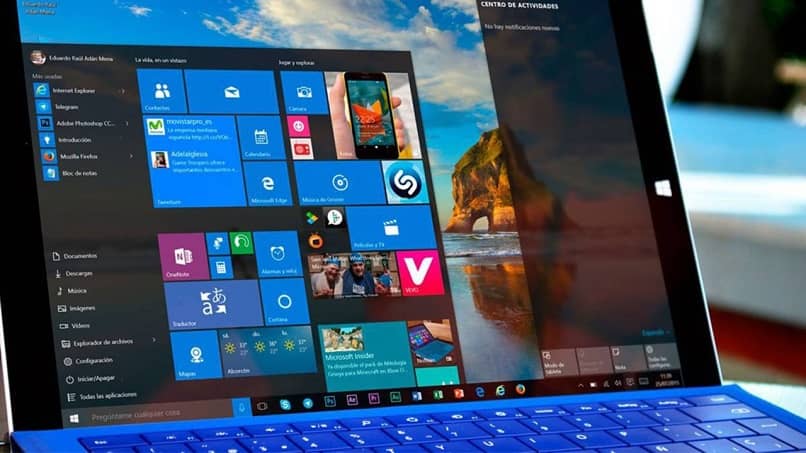
En la parte inferior, se nos mostrará una casilla que dice: Reemplazar propietario en sub-contenedores y objetos, (debemos asegurarnos de que esta casilla este seleccionada). Luego de todo este proceso, solo debemos presionar el botón aceptar, así se guardaran todos los cambio.
Una vez hecho esto, regresaremos a la carpeta Ngc, ya deberíamos poder ingresar sin ningún inconveniente. Luego de acceder, tendremos que borrar todos los archivos dentro de la carpeta y reiniciaremos nuestro equipo.
Al encender, ingresaremos a la configuración de cuentas y allí cambiaremos nuestro PIN para evitar algún margen de error, puedes habilitar el tiempo de caducidad. Si realizamos todos los pasos al pie de la letra, no tendremos ningún problema al acceder nuevamente con nuestro PIN.
Windows 10 nos permite proteger nuestra privacidad creando contraseñas y gestionándolas de forma segura, aprovecha al máximo esto. ¿Qué te ha parecido? Puedes dejar tu comentario si tienes alguna duda, con gusto la aclararemos de un forma fácil y rápida. Si te gusto este articulo, compártelo, así más personas se beneficien, recuerda que puedes ingresar en nuestra página oficial para leer artículos relacionados con Windows 10 y como eliminar cuentas.